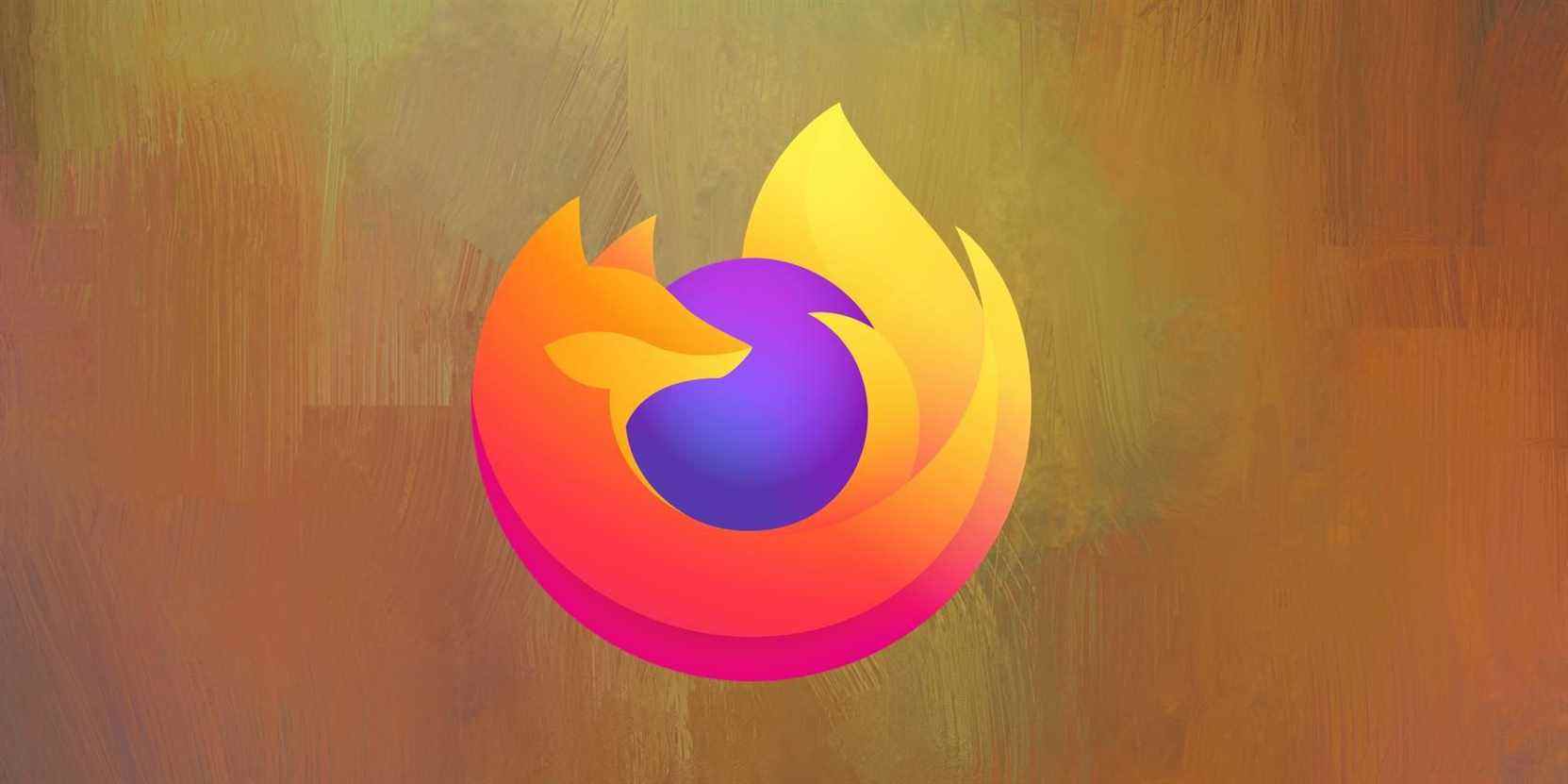Mozilla Firefox est le navigateur Web par défaut sur de nombreuses distributions Linux, sinon la plupart. Firefox est également le navigateur Web gratuit et open source le plus grand et le plus connu au monde. Cela peut donner l’impression que Firefox se sentirait absolument à l’aise sur le bureau Linux.
Fonctionnellement, Firefox fonctionne très bien sous Linux. C’est dans le département de l’apparence que les incohérences commencent à apparaître. Firefox se sent un peu déplacé sur la plupart des environnements de bureau Linux, mais avec quelques ajustements, vous pouvez faire en sorte que le navigateur ressemble davantage à une application native.
Installation du thème Adwaita Firefox pour GNOME
GNOME a une conception très particulière. La plupart des applications qui ne font pas partie de l’écosystème GNOME semblent incompatibles avec le reste de l’environnement. Firefox, comparé à de nombreuses autres applications multiplateformes, ne se démarque pas tant que ça. Mais ce n’est toujours pas GNOME.
En fin de compte, il ne faut pas grand-chose pour donner à Firefox une refonte complète. Tout ce que vous avez à faire est d’installer le thème Firefox Adwaita à partir de GitHub.
Il existe plusieurs façons de procéder. Si vous avez les compétences techniques, vous pouvez cloner le référentiel et créer vous-même le thème à partir de la source. Mais vous n’avez pas besoin de faire cela. Le responsable du thème a fourni un ensemble d’instructions utiles pour vous permettre d’entrer dans un terminal. Ces instructions sont disponibles pour les versions de Firefox distribuées via un format de package traditionnel, tel que DEB ou RPM, ou sous forme de Flatpak.
Il existe des fonctionnalités facultatives que vous pouvez basculer pour compléter complètement l’expérience GNOME native, telles que le masquage de la barre d’onglets lorsqu’un seul onglet est ouvert, l’affichage du spinner GNOME lors du chargement d’une page Web, etc. Après avoir installé le thème, vous pouvez basculer ces paramètres facultatifs en accédant à Firefox à propos : configuration page.
Il existe une version claire et une version sombre du thème que vous pouvez sélectionner, ce qui peut aider Firefox à correspondre à la préférence du mode sombre qui est devenue officiellement prise en charge dans GNOME 42, mais qui n’était auparavant disponible qu’avec des outils tiers.
Quelle que soit la version que vous sélectionnez, pour l’instant, les coins en bas des fenêtres de Firefox restent carrés et pointus. Pour certains d’entre nous, ce sera une petite mais notable distinction entre Firefox et nos autres applications.
Personnalisation de Firefox pour KDE Plasma
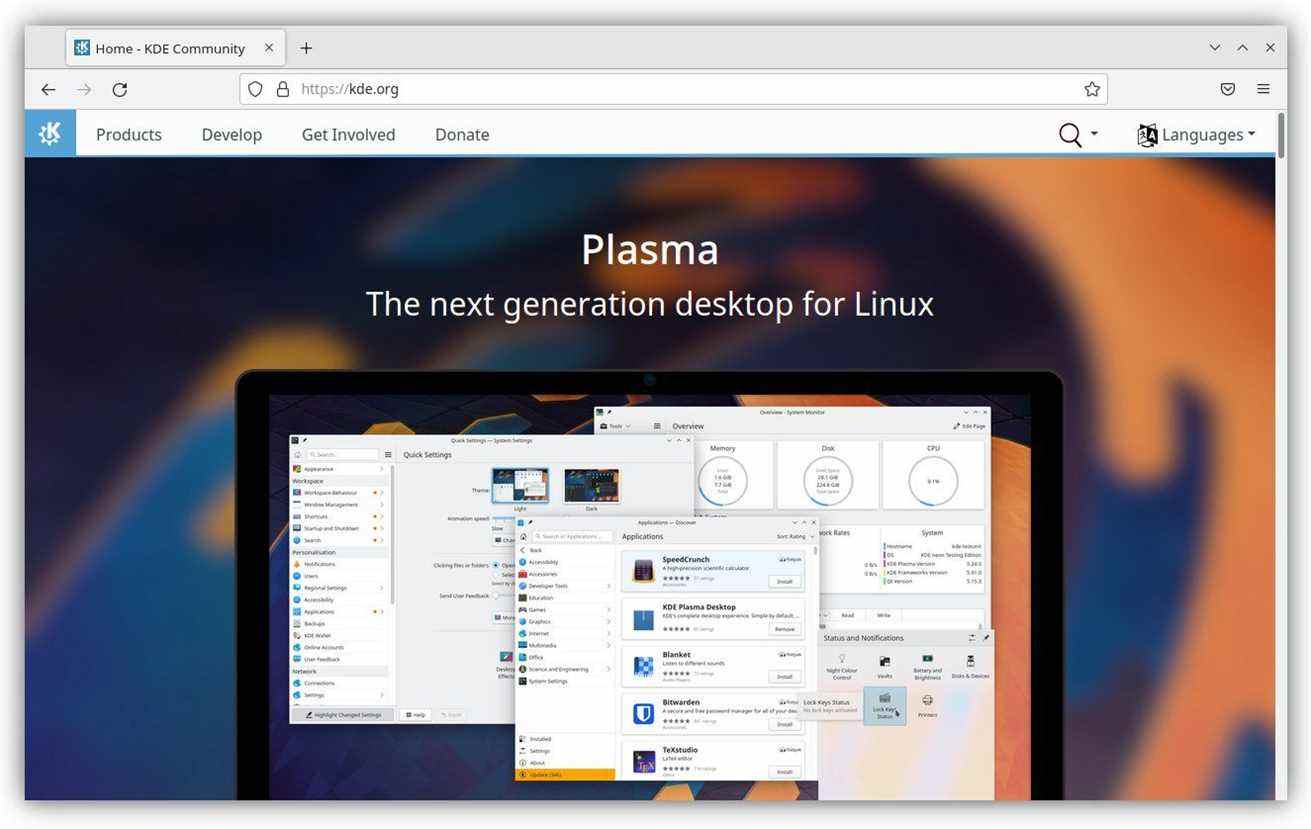
Sur KDE Plasma, Firefox est relativement simple à réparer. Par défaut, il a une barre de titre. Cela semble assez bien au début, mais la barre de titre et la barre d’onglets ne correspondent plus lorsque vous passez à une autre fenêtre et que Firefox perd le focus.
Il y a deux façons d’aborder ce problème. La première consiste à supprimer la barre de titre. Vous pouvez le faire en cliquant avec le bouton droit sur la barre d’outils de Firefox et en sélectionnant Personnaliser la barre d’outils pour accéder à l’écran « Personnaliser Firefox ». Là, décochez la case Barre de titre case dans le coin inférieur gauche.
Si vous souhaitez conserver la barre de titre, il existe un thème Firefox qui maintient les couleurs de la barre d’onglets et de la barre de titre identiques, que Firefox soit ou non au point. Recherchez simplement le thème KDE Default Breeze.
En tant qu’environnement de bureau, Plasma est livré avec de nombreuses cloches et sifflets auxquels votre navigateur Web peut s’intégrer. Cela inclut la possibilité de démarrer et d’arrêter la lecture audio dans le navigateur, de gérer les téléchargements et d’envoyer des fichiers à l’aide de KDE Connect. Pour activer toutes ces fonctionnalités, vérifiez si vous disposez de l’extension Plasma Integration Firefox.
Un thème Firefox personnalisé pour OS élémentaire
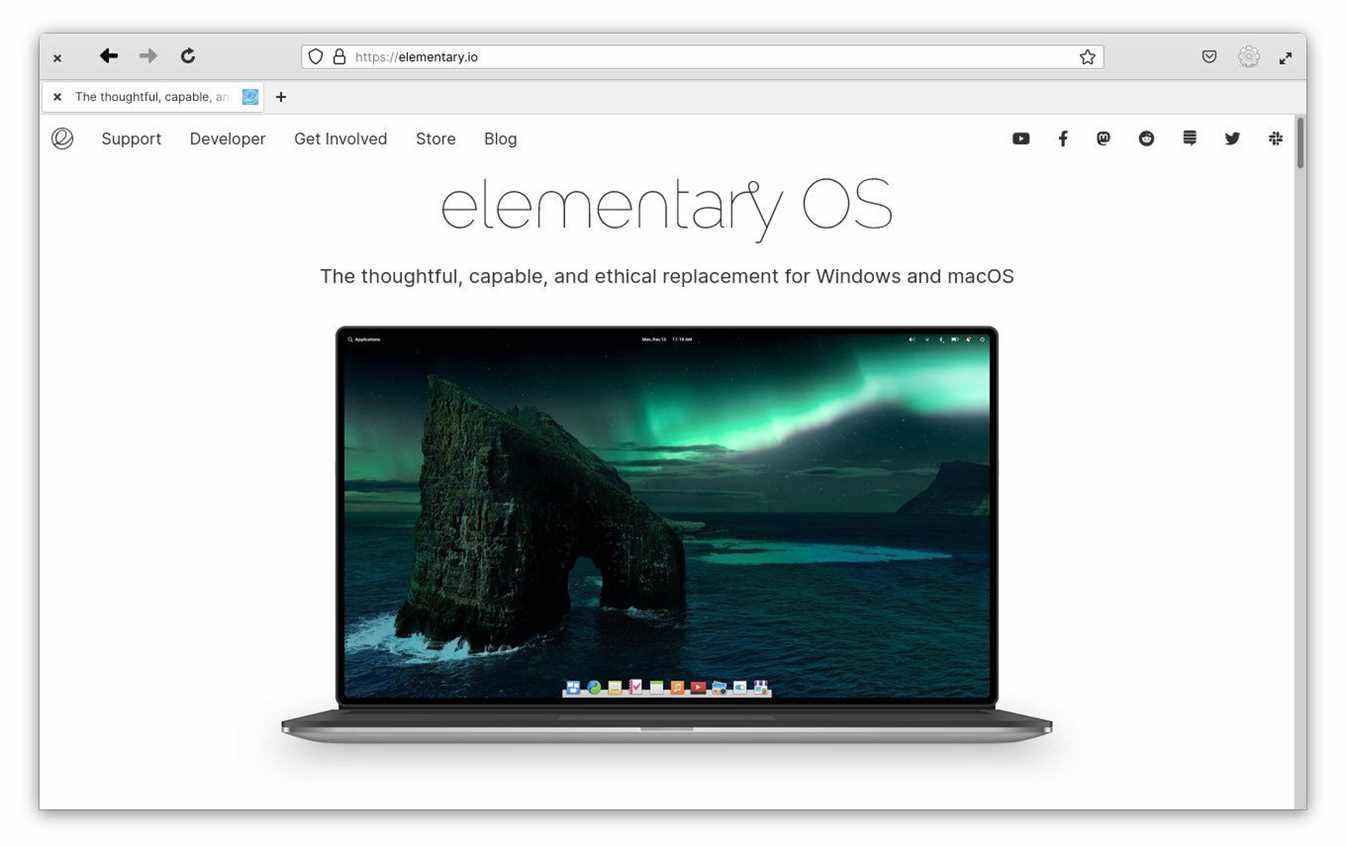
Comme GNOME, Elementary OS est un bureau très opiniâtre avec son propre style et ses propres directives. Les applications qui ne sont pas conçues pour l’élémentaire se sentent rarement à l’aise. Firefox ne fait pas exception.
Pour cette raison, il existe un thème inspiré du système d’exploitation élémentaire créé par des bénévoles pour Firefox. Une fois installé, Firefox ressemblera remarquablement à la version élémentaire de GNOME Web, le navigateur par défaut du bureau.
Il existe de nombreuses façons d’installer Firefox, et elles nécessitent différentes manières d’installer le thème. Heureusement, le thème vous a couvert. Il existe un support pour Firefox installé via APT ainsi que Flatpak de Flathub. Vous pouvez également thématiser le navigateur LibreWolf et le navigateur Tor, qui sont tous deux basés sur Firefox.
Il existe une version de ce thème élémentaire du système d’exploitation Firefox pour l’apparence par défaut et le mode sombre. De plus, lorsque vous ouvrez une fenêtre privée, une adaptation violette vibrante est également incluse. Pourtant, pour le moment, les coins inférieurs restent pointus, un contraste avec les nouvelles applications élémentaires.
Avec ce thème, cela laisse Firefox et les navigateurs basés sur Firefox comme votre meilleure option pour un navigateur Web qui semble à la maison sur votre bureau élémentaire tout en prenant en charge le streaming multimédia basé sur DRM, le type de contenu que vous ne pouvez pas regarder en utilisant le Web GNOME par défaut. Firefox peut également gérer le chat vocal et vidéo sur Discord et Zoom, des plates-formes qui n’accordent pas particulièrement la priorité aux navigateurs Web Linux uniquement.
Firefox sur d’autres environnements de bureau
La plupart des autres environnements de bureau Linux utilisent une interface traditionnelle, avec l’utilisation de barres de titre, de barres de menus et de barres d’outils. Vous pouvez activer ces réglages à partir du Personnaliser Firefox écran sans ajouter d’autres extensions.
Ces ajustements donneront-ils à Firefox l’impression d’être natif ? Pour la plupart. Ces ordinateurs de bureau n’ont généralement pas un grand écosystème d’applications avec des directives de conception claires, il y a donc un peu moins d’attentes pour que tous les logiciels se ressemblent. Beaucoup considéreront probablement que Firefox a fière allure sur ces ordinateurs de bureau, même sans basculer la barre de titre et la barre de menus.
Vous pouvez rencontrer des problèmes lors de l’installation de Firefox en tant que Flatpak, en fonction de votre environnement de bureau. Cette version de Firefox ne peut utiliser votre thème système natif que si ce thème est également installé en tant que Flatpak. Que ce soit le cas peut varier d’un thème à l’autre.
Avoir la liberté de modifier Firefox
Firefox est le navigateur gratuit et open source le plus populaire au monde. Cela peut sembler abstrait, mais la thématisation est un résultat très tangible de la nature libre de Firefox. Le code est disponible pour que n’importe qui puisse le voir, le modifier et le partager. C’est nécessaire pour que les gens apportent des changements aussi drastiques à l’interface.
C’est pourquoi Firefox reste le navigateur Web phare pour le bureau Linux, même s’il ne ressemble pas vraiment à une application native sur la plupart des environnements de bureau les plus populaires.
Lire la suite
A propos de l’auteur